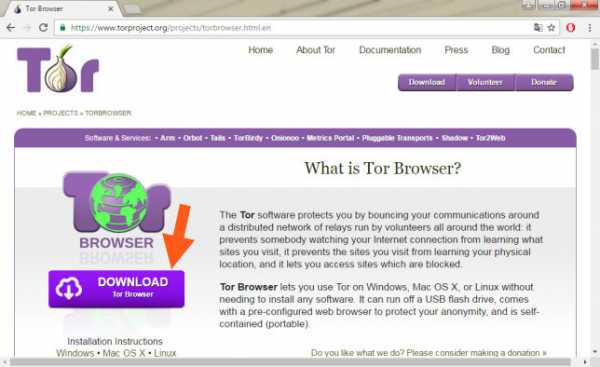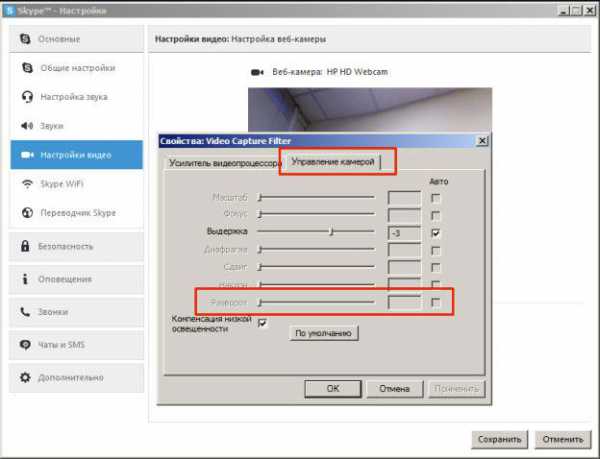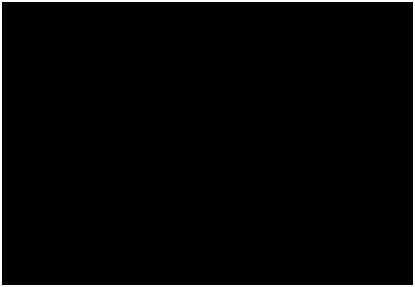Как сделать грамоту на компьютере
Как сделать грамоту
Приветствую тебя, дорогой читатель! Сегодня я расскажу как сделать грамоту в ворде. В своей работе мне приходилось выписывать большое количество грамот и сертификатов для участников конкурса. Когда я столкнулся с этой задачей впервые, то поступил неразумно, так как потратил очень много времени.
Я печатал грамоту на каждого участника отдельно, поэтому каждый раз приходилось заполнять содержимое заново. Этот опыт заставил меня искать более рациональные способы заполнения грамот. Первое, что пришло на ум, поискать в интернете. Но готовой программы найти не удалось. Зато мне приглянулся очень эффективный способ заполнения дипломов с помощью программ из офисного пакета Microsoft.

В этой статье я расскажу, как сделать грамоту в ворде. Научу тебя быстрому заполнению и распечатке грамот, дипломов и сертификатов, используя программы Word и Excel.
Создание списка награждаемых
Сначала необходимо сделать электронную таблицу в Excel. В нее заносим данные для дипломов, грамот или сертификатов. Сведения из этой таблицы будут подставляться в готовый шаблон грамоты, который выполняется в программе Word.
Данный способ универсален. Его можно применять различных версиях офисного пакета от Microsoft с небольшими поправками на элементы интерфейса конкретного приложения.
Чтобы было понятно, как сделать грамоту, разберем процесс ее изготовления на конкретном примере. Сделаем заготовки дипломов, для награждения победителей школьного конкурса компьютерных проектов, и сертификатов для всех участников.
Для подготовки таблицы нам понадобятся следующие данные: название школы, фамилия и имя участника, класс, название работы, номинация и т.п.
Все приводимые мною данные являются вымышленными и используются только для примера.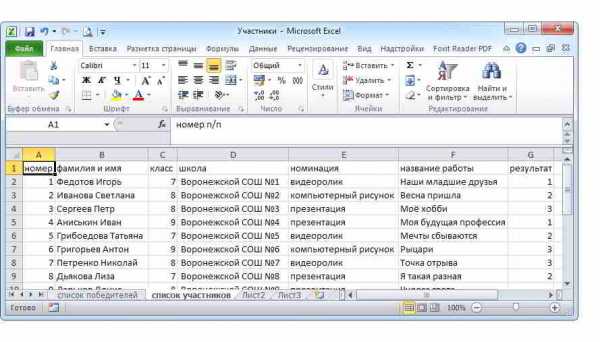
После переходим к заготовке шаблона диплома.
Создание шаблона диплома или грамоты
Советую использовать для печати не готовые бланки грамот и дипломов, а фотобумагу. Она тоньше типографских бланков, и на струйном принтере можно распечатать уникальный вариант диплома или грамоты. Но создание уникального дизайна диплома, это тема для отдельного разговора.
Поэтому возьмем на просторах Интернета готовый чистый бланк и вставим его на страницу в текстовый документ. Зададим рисунку положение ЗА ТЕКСТОМ и приведем его размер к размеру страницы.

Теперь внесем необходимый нам текст на грамоту.
Далее связываем наш шаблон со списком в электронной таблице. На вкладке Рассылки нажимаем Выбрать получателей — Использовать существующий список. В открывшемся окне указываем нашу электронную таблицу и выбираем лист со списком участников.
Теперь в шаблоне расставляем переменные (названия столбцов в электронной таблице).
Указываем курсором место и выбираем команду Вставить поле слияния.

После расстановки выставляем нужные размеры и начертание шрифта. Переменные величины выделены кавычками.
Включаем режим Просмотреть результаты и прогоняем весь список участников, чтобы убедиться в правильности установленных параметров шрифта.
Теперь можно распечатывать дипломы на принтере (Найти и объединить — Печать документов) или создать их электронные версии, сохранив в формате PDF.
P.S. Для того чтобы исключить из списка участников, не занявших призовых мест, выберите пункт меню Изменить список получателей и снимите галочки у соответствующих записей.
Надеюсь, что информация из этой статьи будет тебе полезна, дорогой читатель. И чтобы закрепить полученные знания, скачай архив «Пример заполнения грамот». В нем ты найдешь заполненный шаблон диплома, шаблон сертификата, электронную таблицу с необходимыми данными и несколько вариантов фонов для дипломов.
Потренируйся, и никакая другая программа для заполнения грамот и дипломов не понадобится. А если что-то было не ясно, то посмотри видео » Как сделать грамоту в ворде «.
Если даже после просмотра видео вам все равно непонятно как сделать грамоту или диплом, то скачайте ниже готовые шаблоны дипломов для заполнения. Чтобы увидеть список ссылок, кликните любую социальную кнопку.
В готовые шаблоны дипломов вам нужно будет внести свои данные в выделенные поля и распечатать или сохранить документ. В шаблоне есть поля с выпадающим списком. Если вам нужно распечатать текст на готовом типографском бланке, то перед отправкой на печать, кликните на фоновый рисунок и удалите его копкой Delete.
И на последок, если вы распечатываете грамоты в цвете на бумаге вместе с фоновым рисунком, то наверное вам понадобиться фотобумага для струйной печати.
Вам часто приходится заправлять или менять картриджи в принтере? У меня была такая проблема, но я ее решил. Хотите знать как? Прочитайте мою статью про струйные принтеры.
tvojkomp.ru
Как создать грамоту, диплом. Пошаговая инструкция | Отфотошопь!
Как сделать грамоту в фотошопе. Пошаговая инструкция: от макета до печати
Автор : Антонина | Комментарии : Комментарии к записи Как сделать грамоту в фотошопе. Пошаговая инструкция: от макета до печати отключены
В фотошопе вы можете сделать отличные грамоты, дипломы, как шуточные, так и вполне достойные быть врученными на серьезных мероприятиях.
Поделюсь своим опытом создания очень простеньких грамот эконом-класса. Они скромны и просты внешне, кроме того, призваны сэкономить средства учебного заведения, для которого были сделаны. Я работала тогда в техникуме. Рисовать грамоты не являлось моей профессиональной обязанностью, но когда просит зам.директора, разве можно отказать... Да и, что лукавить, фотошоп всегда был моим хобби))) Зам.директору по воспитательной работе требовались грамоты для поощрения студентов по различным направлениям внеучебной деятельности: спортивной, культурно-массовой, благотворительной, гражданско-патриотической.
Перед тем, как приступить к творчеству, нужно было учесть несколько условий.
Во-первых, учебные заведения зачастую очень экономят при печати документов на цветном принтере. В то же время внеучебная деятельность студентов была организована настолько плотно, что грамоты требовались в большом количестве - минимум 20 штук в месяц. Поэтому я решила сделать их в черно-белом варианте.
Во-вторых, нужно было создать бланки для многоразового использования, которые можно допечатать в любой момент или даже ксерокопировать, и чтобы их качество не слишком ухудшалось.
В третьих, элементы изображения не должны иметь плотную заливку, чтобы не слишком расходовать краску принтера. Поэтому я выбирала для украшения грамот, насколько это было возможно, векторные рисунки.
В-четвертых, нужно было вставить логотип учебного заведения и соответствующую шапку, чтобы понятно было, кто грамоту вручает.
Продукция получилась весьма скромная, однако вполне удовлетворяла запросы "клиента".

Этапы создания грамот и дипломов в фотошопе
1. Предворительный этап
Следует придумать макет грамоты. Здесь нужно отталкиваться от запросов (я описала их выше).
Необходимо подобрать картинки, соответствующие тематике. Это, пожалуй, самый затратный по времени процесс.
2. Работа в фотошопе
Шаг 1. Создадим документ А4.
В меню "Файл" нужно выбрать "Новый" и задать параметры: International Рaper, А4.
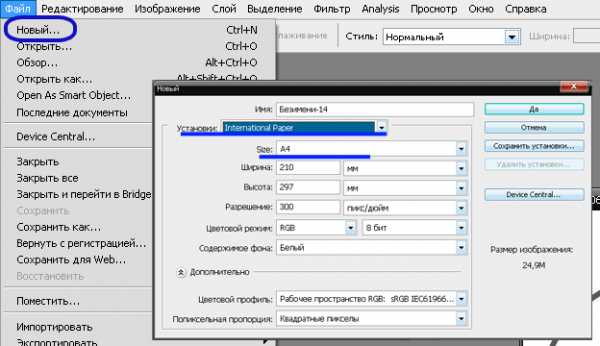
Шаг 2. Вырезаем и копируем изображения во вновь созданый документ
- Откройте с помощью фотошопа все картинки, которые хотите использовать в оформлении.
- По очереди выделяйте картинку (CTRL+A), копируйте (CTRL+C) ее и вставляйте (CTRL+V) во вновь созданный документ.
- Если нужная картинка находится на одном изображении с другими (в примере под номерами 3 и 4), то ее можно выделить с помощью "Прямоугольного выделения" или "Лассо".
- Каждая картинка будет располагаться на новом слое.
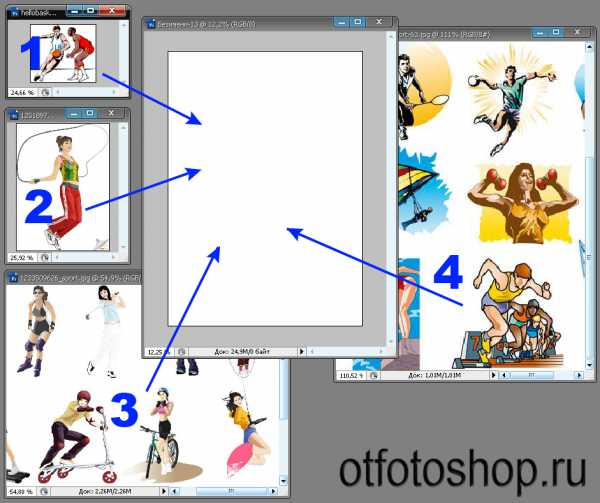
Шаг 3. Структурируем коллаж
Размещаем слои на изображении.
Убедитесь, что активирован инструмент "Перемещеиие". Щелкните правой клавишей по картинке и в появившемся меню выберете тот слой, который хотите переместить.
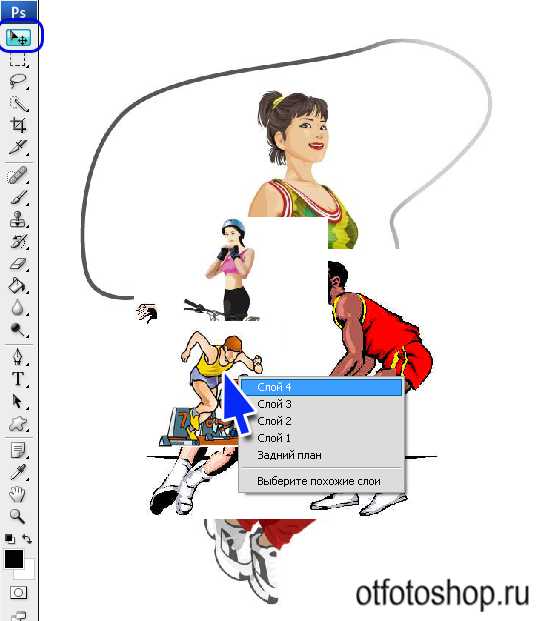
Редактируем картинки и приводим их к единому стилю:
- подгоняем размер с помощью "Свободного трансформирования";
- убираем лишние детали, например, с помощью "Ластика";
- проводим цветокоррекцию. Я применяла функцию Black&White;
- настраиваем контрастность и т.д. по необходимости.
Шаг 4.Водим текст
Сделать надпись "Грамота" можно красивым шрифтом, например Calligraph. Если в вашем арсенале немного шрифтов, примените стили слоя для украшения надписи.
Добавлять ли в фотошопе текст грамоты или оставить это поле пустым, решайте в зависимости от перспектив использования бланка. В случае, если вы решили вбивать текст, то сохраните отдельно пустой шаблон, скорее всего вас попросят сделать такие же грамоты к следующему мероприятию.
Когда макет грамоты готов, сохраняем его в формате JPG.
Печать грамот
Чтобы распечатать грамоту, сохраненную в формает JPG, я использовала обычный лазерный принтер. Параметры печати я настраивала через стандартную программу Windows "Мастер печати фотографий", которая всегда под рукой.
Если вы никогда ею не пользовались, то можете познакомиться с ее настройками ниже.
Шаг 1. Открыть картинку с помощью стандартной программы просмотра изображений и факсов Windows. Под ней найдете кнопку "Печать". Когда нажмете на нее, появится диалоговое окно "Мастер печати фотографий". Нажимайте "Далее".
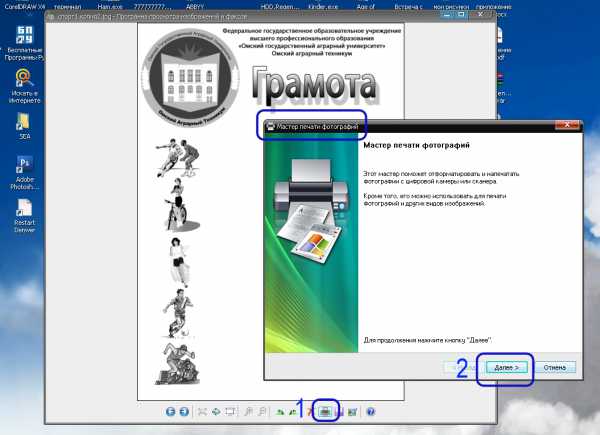
Шаг 2. Выбрать фотографию. Поставив галочки рядом с изображениями, можно отправить на печать одну или несколько картинок.
Шаг 3. Параметры печати. Выбрать принтер и бумагу.
Шаг 4. Выбор макета. Для грамоты нужно выбрать "Отпечаток фотографии на всю страницу". Здесь так же могут пригодиться настройки печати на одном листе нескольких изображенний. Не забудьте задать число копий одной картинки.
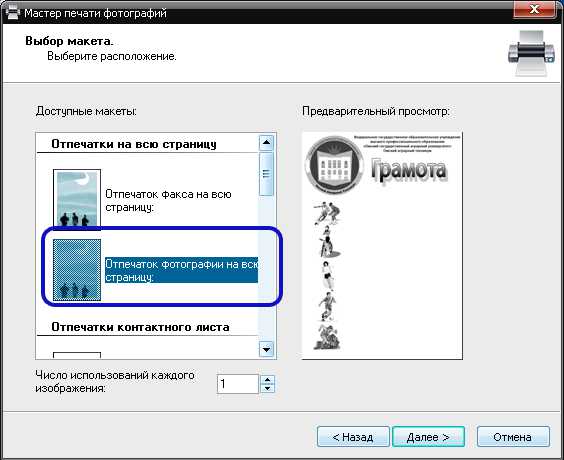
Эта статья была полезной? Подпишитесь и узнайте больше!
Понравилась статья? Подпишись и узнай больше!
otfotoshop.ru
Как быстро заполнить грамоты и другие документы WORD с помощью инструмента СЛИЯНИЕ
Июл4

Евгений Голодов,
научный сотрудник Научно-исследовательского центра
внедрения информационно-образовательных технологий
Многие из нас сталкиваются с тем, что учащимся, их родителям нужно выдать большое число грамот, благодарственных писем и т.п.
Как правило, это отнимает у учителя много времени.
Алгоритм таких действий обычно у всех примерно одинаковый:
- Создаем шаблон грамоты
- Методом копирования и вставки заполняем шаблон на одного ученика из списка
- Печатаем грамоту
- И повторяем пункты 2-3 для всех учащихся из списка.
Все это занимает довольно много времени. Вероятность испортить красивые бланки довольно большая.
Для грамоты на одного учащегося нужно скопировать и вставить примерно четыре поля, каждый раз переходя из одного окна в другое или добирать данные вручную.

Пример фрагмента шаблона грамоты (красным цветом выделены поля, которые нужно заполнять для каждого учащегося).
Данный процесс можно ускорить если для заполнения шаблона использовать инструмент «слияние», который расположен на вкладке «Рассылки» текстового редактора MS Word.
Рассмотрим процесс создание грамоты помощью инструмента «Слияние» более подробно.
Для создания данного шаблона нам необходимо выполнить следующие действия:
- Создать шаблон грамоты в MS Word
- Создать таблицу с данными на каждого учащегося в MS Excel
- Выполнить процесс слияния
- Настроить поля
- Вывести грамоты на печать
Процесс создания шаблона я описывать не буду, так как шаблон вы можете взять любой и подготовить его самостоятельно таким каким он вам нужен.
Рассмотрим следующие действия на примере шаблона грамоты, представленного на первом рисунке.
Красным цветом выделены поля, которые необходимо вводить для каждого учащегося.
Для автоматизации процесса заполнения мы создадим в программе MS Excel таблицу с данными (такую таблицу лучше заранее раздать учителям которые формируют списки учащихся для выдачи грамот, чтобы они заполнили ее и тогда вам останется только настроить поля при слиянии документов).
При создании таблице в первой сроке указываем названия полей
После заполнения таблицы, ее необходимо обязательно закрыть, дать название.
Когда шаблон и список готовы, переходите к процессу слияния. Для этого открываете шаблон в программе Ms Word и переходите в меню «Рассылки»

Нажимаем на стрелочку справа от надписи «Начать слияние» и выбираем пункт «Пошаговый мастер слияния»
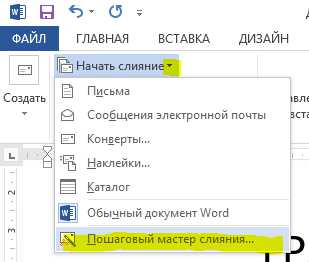
В правой части вашего документа откроется окно «Слияние»
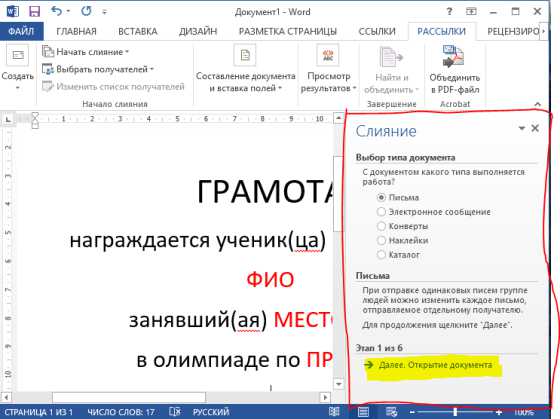
Необходимо нажать на ссылку «Этап 1 из 6», затем на ссылку «Этап 2 из 6».
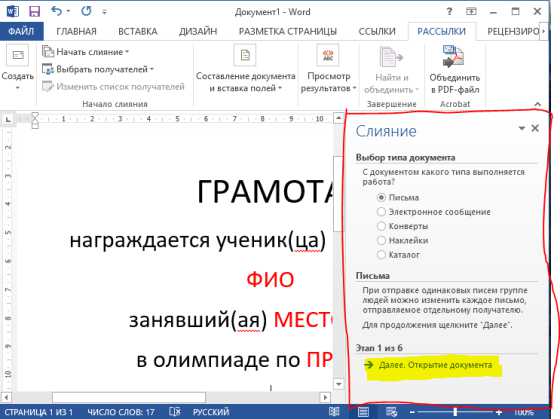
Мастер «Слияния»
После выполнения этих действий вы окажетесь на закладке «Этап 3 из 6». Далее нажимаете кнопку «Обзор» и выбираете файл с таблицей с данными для заполнения шаблона.
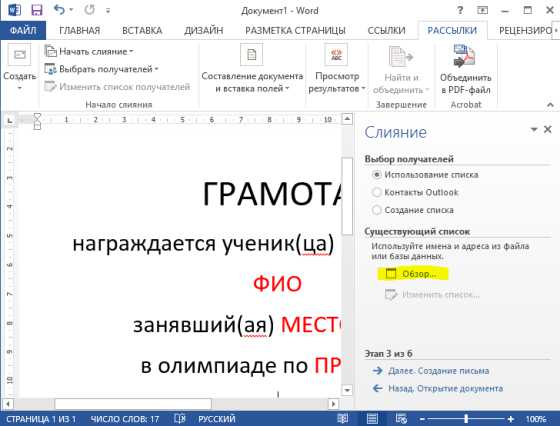
Третий этап мастера «Слияние» пошаговая инструкция.
После того как вы открыли файл с данными, приступайте к расстановке полей в шаблоне. Для этого выделяем поочередно поля которые выделены были в шаблоне красным цветом.


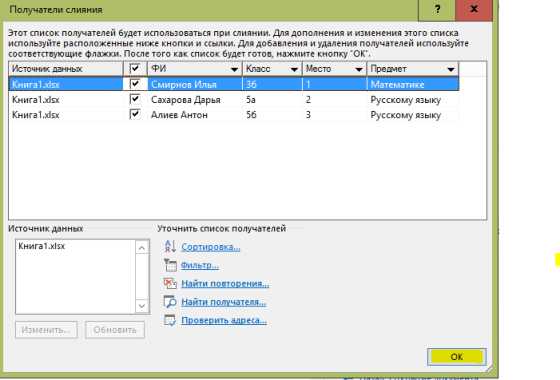
Входите в пункт «Вставить поле слияния» и выбираете нужное вам поле

Вставка полей в шаблон.
После того, как вы вставите в шаблон все поля, документ примет вид, представленный на рисунке.

Вид документа после вставки полей.
Теперь нажимаем на кнопку Просмотреть результаты и с помощью кнопок навигации просматриваем грамоты

Вид документа после включения режима «Просмотреть результаты».
Для печати всех грамот одновременно или заданного диапазона необходимо нажать на кнопку «Найти и объединить» и выбрать пункт «Печать документов». В появившемся окне выбираем вариант действий, например выведем на печать диапазон грамот с 1 по 3
Выводим данные на печать
Указываем диапазон для вывода на печать
Данным шаблоном можно пользоваться многократно.
Только помните, что при каждом открытии программа будет запрашивать у вас выполнить запрос к данным, на запрос необходимо ответить утвердительно.
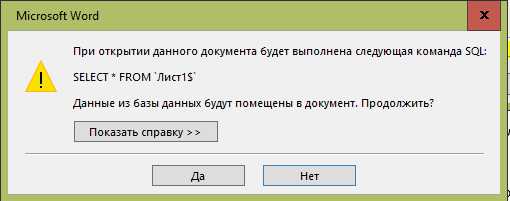
Запрос на доступ к данным из таблицы MS Excel
Надеюсь данный материал поможет вам сократить временные затраты при работе с подобными документами.
didaktor.ru
Шаблон диплома и грамоты для онлайн редактирования
Онлайн сервис печати полиграфии и сувениров (Москва, Петербург и Россия)
Добро пожаловать в онлайн сервис печати, полиграфии и сувениров Printsegodnya.ru. Вы сами забираете заказ в точках выдачи (110 городов России), или мы доставим Вам его до дверей. Посмотреть все города Москва, Санкт-Петербург, Новосибирск, Абакан, Ангарск, Артем, Архангельск, Барнаул, Белгород, Березники, Бийск, Благовещенск, Брянск, Великий Новгород, Владивосток, Владимир, Волгоград, Воронеж, Гатчина, Горно-Алтайск, Димитровград, Дмитров, Дубна, Московская обл., Екатеринбург, Златоуст, Иваново, Ижевск, Иркутск, Йошкар-Ола, Казань, Калининград, Калуга, Кемерово, Киров, Кировская обл., Кисловодск, Клин, Комсомольск-на-Амуре, Костомукша, Кострома, Красногорск, Краснодар, Красноярск, Курган, Курск, Липецк, Люберцы, Магадан, Междуреченск, Миасс, Мурманск, Мытищи, Набережные Челны, Надым, Нальчик, Находка, Нефтекамск, Нижневартовск, Нижнекамск, Нижний Новгород, Новокузнецк, Новороссийск, Новый Уренгой, Омск, Орел, Оренбург, Орск, Пенза, Пермь, Петрозаводск, Петропавловск-Камчатский, Подольск, Псков, Пятигорск, Ростов-на-Дону, Рыбинск, Рязань, Салават, Самара, Саратов, Серпухов, Смоленск, Сочи, Ставрополь, Старый Оскол, Стерлитамак, Сургут, Сыктывкар, Таганрог, Тамбов, Тверь, Тольятти, Томск, Тула, Тюмень, Улан-Удэ, Ульяновск, Уссурийск, Уфа, Хабаровск, Ханты-Мансийск, Химки, Чебоксары, Челябинск, Череповец, Чита, Южно-Сахалинск, Якутск, Ярославль. СНГ: Украина, Беларусь, Казахстан, Молдавия, Армения, Азербайджан, Грузия, Киргизия, Таджикистан, Узбекистан, Туркменистан, Латвия, Литва, Эстония. Посмотреть адреса точек выдачи.
printsegodnya.ru
Грамоты и дипломы за 5 минут
Грамоты и дипломы, благодарственные письма, все это приходилось печатать вам не раз. На это занятие уходит очень много времени и затрат: подготовка текста, печатать каждую грамоту или диплом приходиться отдельно, все это наше время.
У вас «головная боль» от того, что провели мероприятия и нужно приготовить много наградного материала, а времени не хватает ?
Предлагаю Вам выход из этой ситуации, который избавит вас от «рутины» при работе с бумагами и подготовке к соревнованиям и другим мероприятиям. Напечатать материал для награждения, для вас станет делом нескольких минут.
 Применяя на практике этот способ, у вас появится больше свободного времени, подготовка и проведение соревнований избавит вас писать все по «старинке» на листах бумаги, а все будет у вас в электронном виде.
Применяя на практике этот способ, у вас появится больше свободного времени, подготовка и проведение соревнований избавит вас писать все по «старинке» на листах бумаги, а все будет у вас в электронном виде.
Просто заполняете шаблоны протоколов или другие документы и все. Один раз, создав вы, меняете только содержание и даты, остальное все у вас уже готово, можете печатать, сохранять себе для отчетов. Главное никакой писанины и затраты времени на это.
Создаем наградной материал.
Я хочу предложить одну из «фишек», которая избавит от «головной боли» при изготовлении наградного материала для любых мероприятий.
Если вам надо напечатать огромное количеств наградного материала, то это, что вам нужно. Уже, наверное, все без исключения работают на компьютерах и знакомы с Microsoft Office. Но все знакомство в основном это создание простых документов в Word, для своей работы.
Пользоваться всеми «прелестями» этой программы могут только единицы. Это не удивительно, потому что функций в Word очень много и знают их, наверное, только разработчики. С одной из таких функций и хочу вас ознакомить, с помощью её вы научитесь как приготовить много наградного материала: печатать грамоты и дипломы и другие материалы, для награждения на все случаи жизни.
Как же напечатать грамоты и дипломы за 5 минут.
Выход есть, и он очень простой. Да, оказывается не надо обладать сверх знаниями в области информатики. Достаточно для этого только знание Microsoft Word, Microsoft Excel и настроенный принтер.
Создаем базу данных для награждения, что включает в себя: фамилия и имя ученика, класс, пол ученика, директор школы, классный руководитель. Все это вносим в таблицу в Microsoft Excel, строго по своим колонкам.
Теперь создаем шаблон грамоты в документе Microsoft Word, печатаем и прикладываем к грамоте, просматриваем «на свет». Подгоняем текст под грамоту или диплом, и как только подогнали шаблон под грамоту, сохраняем его. Теперь переходим к самому главному.
В Microsoft Word есть функция слияние документов, при помощи мастера, по шагам производим слияние нашего шаблона с базой данных в Microsoft Excel. Проверяем, все ли у нас получилось, перед тем как начать приготовленный наградной материал. Если все нормально, то приступаем к печати. Нам остается только подкладывать грамоты, дипломы и другие материалы в принтер.
Вот с помощью слияния документов в Microsoft Office можно решить такую проблему, как напечатать много наградного материала для любых целей. Если вам интересна данная тема, можете скачать бесплатную книгу, где подробно изложен весь материал.

Скачать книгу как печатать грамоты и дипломы за 5 минут
pro-fizkulturu.ru